Kazalo
Hiren's BootCD (HBCD) je zagonska zgoščenka, ki vsebuje niz orodij, s katerimi lahko uporabniki popravijo svoj računalnik, če se jim sistem ne zažene. Natančneje, HBCD vsebuje programe za diagnostiko strojne opreme, orodja za razporeditev razdelkov, pripomočke za obnovitev podatkov, protivirusna orodja in številna druga orodja za odpravljanje težav z računalnikom. Ta članek sem napisal, ker Hiren's BootCD pogosto uporabljam za odpravljanje težav z računalnikomtežave, zlasti kadar se računalnik ne zažene več zaradi napada virusa ali poškodovanega datotečnega sistema.
V tem članku boste našli navodila za namestitev Hirenovega BootCD na ključek USB za odpravljanje težav z računalnikom v prihodnosti.
Kako ustvariti Hirenov zagonski pogon USB Flash Drive.
Korak 1. Prenesite Hirenov BootCD.
1. Prenesi Hiren's BootCD različica 15.2 * v računalnik. (Vir > kliknite na Hirens.BootCD.15.2.zip )
Opomba: Najnovejšo različico Hirenovega BootCD lahko najdete/prenesete na uradni strani za prenos: https://www.hirensbootcd.org/download/ (Pomaknite se navzdol in kliknite na HBCD_PE_x64.iso )
2. Ko je prenos končan, z desno tipko miške kliknite na " Hirens.BootCD.15.2.zip " datoteko, da jo izvlečete.

Korak 2: Prenesite program RUFUS USB Boot Creator Utility*.
* Rufus je odličen pripomoček za ustvarjanje zagonskih ključev USB, kot so ključi USB, pomnilniški ključi itd.
1. Pojdite na uradno stran za prenos programa Rufus in prenesite RUFUS USB Bootable Creator Utility v računalnik.
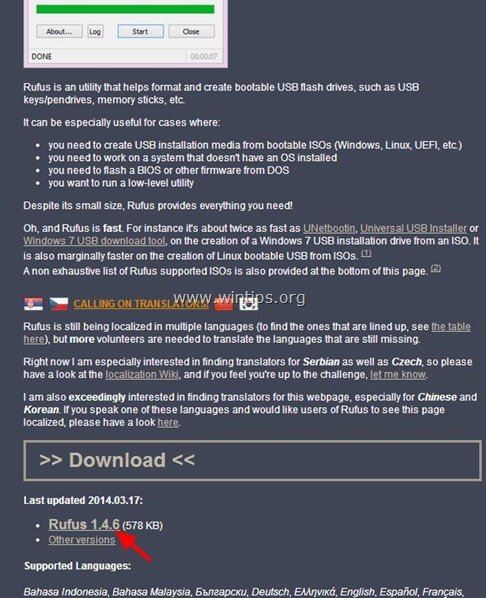
Korak 3. Ustvarite zagonski ključek USB Hiren's BootCD.
1. Iz računalnika odstranite vse pomnilniške enote USB in priključite EMPTY * Ključek USB (najmanj 1 GB) vstavite v prazna vrata USB.
Pozornost: NE puščajte datotek na ključku USB, ker bodo med tem postopkom izbrisane vse datoteke.
2. Zdaj dvakrat kliknite za zagon " rufus " uporaba.
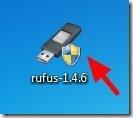
Ko se začne Rufusova uporabnost:
3. Izberite prazen ključek USB, ki ste ga priključili na računalnik.
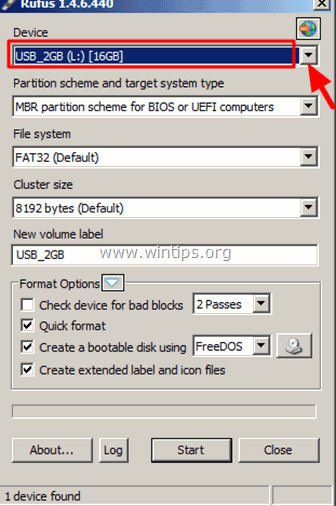
4. Na " Ustvarite zagonski disk z uporabo ", izberite možnost " Slika ISO ”.

5. Nato kliknite . ikona ob " Slika ISO " vnos za izbiro Hirenove datoteke ISO Image " Hiren's.BootCD.15.2 ".iso " iz računalnika.
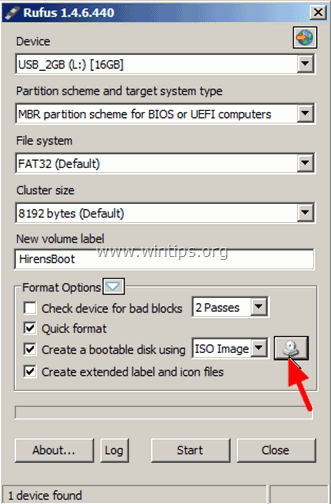
6. V notranjosti " Hirenov škorenj 15,2-palčna mapa, s izberite " Hiren's BootCD 15.2.iso " slikovno datoteko in izberite " Odpri ”.
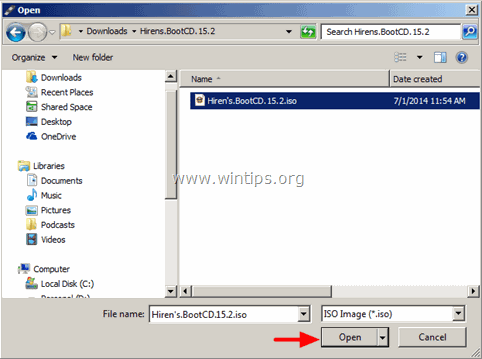
7. Ko končate, pritisnite " Začetek ”.

8. Pozorno preberite opozorilno sporočilo in pritisnite " OK ”.
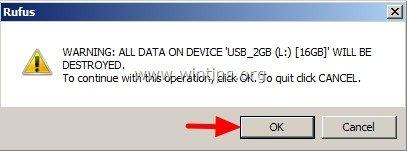
Počakajte, da pripomoček Rufus izbriše ključek USB in nanj prenese Hirenove datoteke Boot ISO.
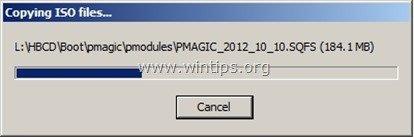
9. Ko je operacija Rufus končana, zaprite Rufus, odklopite ključek USB in ga v prihodnosti uporabite za odpravljanje težav v računalniku.
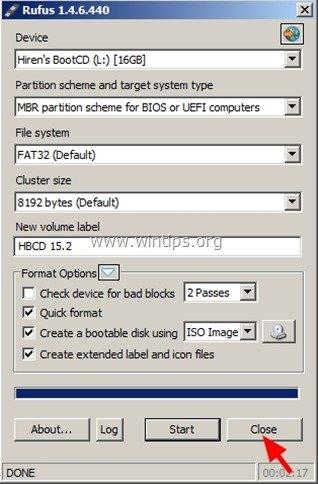
Obvestilo: Če želite zagnati računalnik iz Hirenovega zagonskega ključka USB, morate v nastavitvah BIOS-a nastaviti USB kot prvo zagonsko napravo:
- Vklopljeno napajanje računalnika in pritisnite " DEL " ali " F1 " ali " F2 " ali " F10 " za vstop BIOS (CMOS).
(Način vstopa v nastavitve BIOS-a je odvisen od proizvajalca računalnika). V meniju BIOS-a poiščite " Naročilo za čevlje ".
(Ta nastavitev se običajno nahaja znotraj " Napredne funkcije BIOS-a " meni). Na " Naročilo za čevlje ", nastavite USB-HDD kot prva zagonska naprava. Shrani in . izhod iz nastavitev BIOS-a.
To je to!

Andy Davis
Blog sistemskega skrbnika o sistemu Windows





